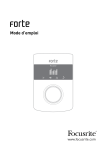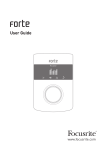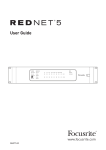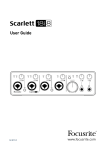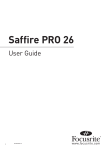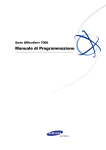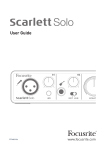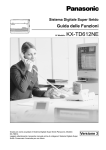Download Guida per l'utente
Transcript
Guida per l’utente www.focusrite.com IMPORTANTI NORME DI SICUREZZA 1. Leggere le seguenti istruzioni. 2. Conservare queste istruzioni. 3. Osservare tutte le avvertenze. 4. Seguire tutte le istruzioni. 5. Pulire solo con un panno asciutto. 6. Non installare vicino a fonti di calore come radiatori, caloriferi, stufe o altri apparecchi (inclusi gli amplificatori) che producono calore. 7. Non rendere nullo lo scopo di sicurezza della spina polarizzata o con messa a terra. Una spina polarizzata ha due lame, una più larga dell’altra. Una spina con messa a terra ha due lame e un terzo connettore di messa a terra. La lama larga o il terzo polo sono forniti per la sicurezza personale. Se la spina fornita non è adatta alla propria presa, consultare un elettricista per la sostituzione della presa obsoleta. 8. Proteggere il cavo di alimentazione affinché non venga calpestato o schiacciato, in particolare in prossimità delle spine, delle prese e del punto in cui esce dall’apparecchio. 9. Usare solo dispositivi opzionali/accessori specificati dal produttore. Usare solo con carrello, supporto, cavalletto, sostegno o tavola specificati dal produttore o venduti con l’apparecchio. Quando si usa un carrello, prestare attenzione, muovendo la combinazione carrello/apparecchio, per evitare danni dovuti al ribaltamento. 10. Scollegare l’apparecchio durante i temporali o se non viene utilizzato per lunghi periodi di tempo. 11. Per l’assistenza rivolgersi a personale qualificato. L’assistenza è necessaria quando l’apparecchio è stato danneggiato in qualche modo, come, ad esempio, danni al cavo di alimentazione o alla spina, rovesciamenti di liquido o penetrazione di oggetti all’interno, esposizioni alla pioggia o umidità, oppure per malfunzionamenti o per cadute dell’apparecchio. 12. Non usare fiamme libere, come candele accese, sopra l’apparecchio. ATTENZIONE: Eccessivi livelli di pressione sonora da auricolari e cuffie possono causare la perdita dell’udito. ATTENZIONE: Questo apparecchio deve essere collegato a porte compatibili USB 2.0. CAUTELA: PER RIDURRE IL RISCHIO DI SCOSSE ELETTRICHE, NON RIMUOVERE IL COPERCHIO (O LA PARTE POSTERIORE). NON CI SONO PARTI INTERNE RIPARABILI DALL’UTENTE. PER LE RIPARAZIONI RIVOLGERSI A PERSONALE QUALIFICATO. Il lampo con la freccia all’interno di un triangolo equilatero, serve ad avvisare l’utente della presenza di “tensione pericolosa” all’interno del prodotto, che potrebbe essere di entità tale da costituire un rischio di scossa elettrica per le persone. Il punto esclamativo all’interno di un triangolo equilatero avvisa l’utente della presenza di importanti istruzioni operative e di manutenzione (assistenza) nella documentazione che accompagna l’apparecchio. 2 DICHIARAZIONE AMBIENTALE Dichiarazione di conformità: procedura della dichiarazione di conformità Identificazione del prodotto: Focusrite Forte Parte responsabile American Music and Sound Indirizzo:4325 Executive Drive Suite 300 Southhaven, MS 38672 Telefono: (800) 431-2609 Questo dispositivo è conforme alla parte 15 delle norme FCC. Il funzionamento è soggetto alle seguenti due condizioni: (1) il dispositivo non deve causare interferenze dannose, e (2) questo dispositivo deve accettare qualsiasi interferenza ricevuta, incluse le interferenze che potrebbero comprometterne il funzionamento. Per USA Per l’utente: 1. Non modificare questa unità! Questo prodotto, se installato secondo le istruzioni contenute in questo manuale, segue le norme FCC. Le modifiche non espressamente approvate da Focusrite possono annullare il diritto, concesso dalla FCC, di utilizzare questo prodotto. 2. Importante: questo prodotto risponde a norme FCC quando i cavi schermati di alta qualità vengono utilizzati per connettersi con altre apparecchiature. Il mancato uso di cavi di alta qualità schermati o di seguire le istruzioni di installazione in questo manuale può causare interferenze magnetiche con apparecchi come radio e televisori e invalidare la vostra autorizzazione a usare questo prodotto negli Stati Uniti. 3. Nota: questa apparecchiatura è stata testata ed è risultata conforme ai limiti per i dispositivi digitali di Classe B, in conformità alla parte 15 delle norme FCC. Questi limiti sono progettati per fornire una protezione adeguata contro le interferenze dannose in una installazione residenziale. Questa apparecchiatura genera, utilizza e può irradiare energia a radiofrequenza e, se non installato e utilizzato in conformità alle istruzioni, può causare interferenze dannose alle comunicazioni radio. Tuttavia, non vi è alcuna garanzia che tali interferenze non si verifichino in una particolare installazione. Se questo apparecchio causa interferenze dannose alla ricezione radio o televisiva, che possono essere determinate accendendo e spegnendo l’apparecchio, l’utente è incoraggiato a cercare di correggere l’interferenza adottando una o più delle seguenti misure: • Riorientare o riposizionare l’antenna di ricezione. • Aumentare la distanza tra l’apparecchio e il ricevitore. • Collegare l’apparecchiatura a una presa su un circuito diverso da quello a cui il ricevitore è collegato. • Consultare il rivenditore o un tecnico radio/TV esperto. Per il Canada Per l’utente: Questo apparecchio digitale di Classe B è conforme alle norme canadesi ICES-003. Cet appareil numérique de la classe B est conforme à la norme NMB-003 du Canada. Avviso RoHS Focusrite Audio Engineering Limited è conforme, ove applicabile, alla direttiva 2002/95/CE dell’Unione europea sulla restrizione delle sostanze pericolose (RoHS), nonché le seguenti sezioni di legge della California che si riferiscono a RoHS, vale a dire le sezioni 25214.10, 25214.10.2, e 58012, Health and Safety Code; Section 42475.2, Public Resources Code. 3 INDICE IMPORTANTI NORME DI SICUREZZA . . . . . . . . . . . . . . . . . . . . . . . . . . . . . . . . . . . . . . . . . . . . . . . 2 DICHIARAZIONE AMBIENTALE . . . . . . . . . . . . . . . . . . . . . . . . . . . . . . . . . . . . . . . . . . . . . . . . . . . . 3 PANORAMICA . . . . . . . . . . . . . . . . . . . . . . . . . . . . . . . . . . . . . . . . . . . . . . . . . . . . . . . . . . . . . . . . . . 5 Introduzione . . . . . . . . . . . . . . . . . . . . . . . . . . . . . . . . . . . . . . . . . . . . . . . . . . . . . . . . . . . . . . . . 5 Caratteristiche . . . . . . . . . . . . . . . . . . . . . . . . . . . . . . . . . . . . . . . . . . . . . . . . . . . . . . . . . . . . . . 5 Contenuto della confezione . . . . . . . . . . . . . . . . . . . . . . . . . . . . . . . . . . . . . . . . . . . . . . . . . . . . 5 Requisiti di sistema . . . . . . . . . . . . . . . . . . . . . . . . . . . . . . . . . . . . . . . . . . . . . . . . . . . . . . . . . . 6 OPERAZIONI PRELIMINARI . . . . . . . . . . . . . . . . . . . . . . . . . . . . . . . . . . . . . . . . . . . . . . . . . . . . . . . 7 Installazione del software . . . . . . . . . . . . . . . . . . . . . . . . . . . . . . . . . . . . . . . . . . . . . . . . . . . . . 7 Collegamento a Forte . . . . . . . . . . . . . . . . . . . . . . . . . . . . . . . . . . . . . . . . . . . . . . . . . . . . . . . . . 8 Cavo breakout per gli ingressi . . . . . . . . . . . . . . . . . . . . . . . . . . . . . . . . . . . . . . . . . . . . . . . . . . . . 8 Alimentazione . . . . . . . . . . . . . . . . . . . . . . . . . . . . . . . . . . . . . . . . . . . . . . . . . . . . . . . . . . . . . . . . . 8 Connessione USB . . . . . . . . . . . . . . . . . . . . . . . . . . . . . . . . . . . . . . . . . . . . . . . . . . . . . . . . . . . . . . 9 Impostazioni audio nella DAW . . . . . . . . . . . . . . . . . . . . . . . . . . . . . . . . . . . . . . . . . . . . . . . . . . 9 Caratteristiche hardware . . . . . . . . . . . . . . . . . . . . . . . . . . . . . . . . . . . . . . . . . . . . . . . . . . . . . 10 Esempio di applicazione . . . . . . . . . . . . . . . . . . . . . . . . . . . . . . . . . . . . . . . . . . . . . . . . . . . . . . 11 Forte come interfaccia di registrazione . . . . . . . . . . . . . . . . . . . . . . . . . . . . . . . . . . . . . . . . . . . . 11 Uso del Direct Monitoring . . . . . . . . . . . . . . . . . . . . . . . . . . . . . . . . . . . . . . . . . . . . . . . . . . . . . . . 12 Collegamento di Forte agli altoparlanti . . . . . . . . . . . . . . . . . . . . . . . . . . . . . . . . . . . . . . . . . . . 13 Utilizzo di Forte Control . . . . . . . . . . . . . . . . . . . . . . . . . . . . . . . . . . . . . . . . . . . . . . . . . . . . . . . . . 14 Canali di ingresso . . . . . . . . . . . . . . . . . . . . . . . . . . . . . . . . . . . . . . . . . . . . . . . . . . . . . . . . . . . 14 Uscite . . . . . . . . . . . . . . . . . . . . . . . . . . . . . . . . . . . . . . . . . . . . . . . . . . . . . . . . . . . . . . . . . . . . . 15 Digital Monitor Mixer . . . . . . . . . . . . . . . . . . . . . . . . . . . . . . . . . . . . . . . . . . . . . . . . . . . . . . . . 15 Impostazioni . . . . . . . . . . . . . . . . . . . . . . . . . . . . . . . . . . . . . . . . . . . . . . . . . . . . . . . . . . . . . . . 17 Salvataggio e caricamento dei preset . . . . . . . . . . . . . . . . . . . . . . . . . . . . . . . . . . . . . . . . . . . 17 Ripristinare le impostazioni di fabbrica . . . . . . . . . . . . . . . . . . . . . . . . . . . . . . . . . . . . . . . . . 17 Funzionamento hardware . . . . . . . . . . . . . . . . . . . . . . . . . . . . . . . . . . . . . . . . . . . . . . . . . . . . . . . 18 OLED e icone della modalità . . . . . . . . . . . . . . . . . . . . . . . . . . . . . . . . . . . . . . . . . . . . . . . . . . 18 Menu modalità di ingresso . . . . . . . . . . . . . . . . . . . . . . . . . . . . . . . . . . . . . . . . . . . . . . . . . . . . 21 Menu modalità di uscita principale . . . . . . . . . . . . . . . . . . . . . . . . . . . . . . . . . . . . . . . . . . . . . 22 Menu modalità uscita cuffie . . . . . . . . . . . . . . . . . . . . . . . . . . . . . . . . . . . . . . . . . . . . . . . . . . . 22 Menu modalità DAW . . . . . . . . . . . . . . . . . . . . . . . . . . . . . . . . . . . . . . . . . . . . . . . . . . . . . . . . . 23 Appendice . . . . . . . . . . . . . . . . . . . . . . . . . . . . . . . . . . . . . . . . . . . . . . . . . . . . . . . . . . . . . . . . . . . . 24 Forte Control – Impostazioni predefinite di fabbrica . . . . . . . . . . . . . . . . . . . . . . . . . . . . . . . 24 Specifiche e prestazioni . . . . . . . . . . . . . . . . . . . . . . . . . . . . . . . . . . . . . . . . . . . . . . . . . . . . . . 24 Caratteristiche fisiche ed elettriche . . . . . . . . . . . . . . . . . . . . . . . . . . . . . . . . . . . . . . . . . . . . 26 Risoluzione dei problemi . . . . . . . . . . . . . . . . . . . . . . . . . . . . . . . . . . . . . . . . . . . . . . . . . . . . . 26 4 PANORAMICA Introduzione Grazie per aver acquistato Focusrite Forte, un’interfaccia appartenente alla famiglia di interfacce audio professionali Focusrite per computer che incorporano pre-amplificatori Focusrite analogici di alta qualità. Una soluzione compatta professionale per il routing audio di alta qualità da e verso il computer. Questa guida per l’utente fornisce una spiegazione dettagliata dei componenti hardware che consentono di ottenere una conoscenza approfondita delle caratteristiche operative del prodotto. Si consiglia agli utenti poco esperti della registrazione su computer, così come agli utenti più esperti, di prendere visione di questo manuale, in modo da apprendere tutte le potenzialità che Focusrite Forte e il software in dotazione hanno da offrire. Se le sezioni principali del manuale non forniscono le informazioni necessarie, consultare anche la pagina http://www.focusrite.com/answerbase, contenente una raccolta completa delle più comuni richieste di supporto tecnico. Caratteristiche L’hardware dell’interfaccia Focusrite Forte fornisce i mezzi per il collegamento di microfoni, strumenti musicali o segnali audio di linea a un computer con sistema operativo Mac OS o Windows. I segnali agli ingressi fisici possono essere indirizzati al proprio software di registrazione audio/Digital Audio Workstation (di seguito definita “DAW” in questo manuale) fino a 24 bit e risoluzione di 192 kHz; allo stesso modo, l’uscita monitor o registrata della DAW sarà disponibile sulle uscite fisiche dell’unità. Le sorgenti audio - microfoni, strumenti ecc. - sono collegate agli ingressi fisici e possono essere registrate nella DAW e poi indirizzate dalla DAW alle uscite fisiche. Forte consente quattro canali di uscita audio, che possono essere collegati a un amplificatore e altoparlanti, monitor amplificati, cuffie, DJ mixer o altro tipi di mixer o qualsiasi altra apparecchiatura audio che si desideri utilizzare. Anche se tutti gli ingressi e le uscite su Forte vengono instradati direttamente da e verso la DAW per la registrazione e la riproduzione, è possibile configurare l’instradamento (routing) all’interno della DAW, al fine di soddisfare ogni esigenza. Il monitoraggio diretto consente di ascoltare ciò che si sta riproducendo senza alcuna latenza del computer. Per i DJ, le due uscite separate consentono di monitorare il Cue mix in cuffia tramite l’uscita cuffie e contemporaneamente inviare il mix principale all’uscita degli altoparlanti del sistema audio. Contenuto della confezione Oltre all’interfaccia Forte Focusrite si dovrebbe trovare: • un cavo breakout per gli ingressi • un cavo USB • un alimentatore 5 V DC (adattatore di rete) • una cartolina per scaricare il software con i codici per l’accesso alle seguenti risorse on-line: – Forte USB Drivers per Mac e Windows – Guida per l’utente multi-lingua • “Getting Started Guide” 5 Requisiti di sistema Mac OS Apple Macintosh con porta USB compatibile USB 2.0 OS: Mac OS X 10.7 (Lion) o 10.8 (Mountain Lion) Windows Computer Windows con porta USB compatibile USB 2.0 OS: Windows 7 o Windows 8 (32 o 64 bit) 6 OPERAZIONI PRELIMINARI IMPORTANTE: ASSICURARSI DI ESEGUIRE L’INSTALLAZIONE PRIMA DI COLLEGARE FORTE FOCUSRITE AL COMPUTER. Installazione del software Tutto il software richiesto da Focusrite Forte è disponibile per il download dal sito web Focusrite http://www.focusrite.com/register. La cartolina di attivazione del software fornita con Forte contiene i codici di validazione, che saranno necessari per entrare nell’area download. Questa procedura garantisce di ottenere la versione più aggiornata del software. Can’t get started? If you have any trouble with this product do not go back to the place of purchase. Contact our support team on: US: 1-855-24-FOCUS (1-855-243-6287) Support available Monday - Friday 8am – 6pm (PST) UK & +44 1494 462246 International: Support available Monday - Friday 9:30am – 6pm (GMT/BST) Online: www.focusrite.com/support www.novationmusic.com/support PLACE SERIAL NUMBER STICKER HERE FA0736-01 1. Tramite il browser preferito, andare su http://www.focusrite.com/register/. 2. Selezionare “Forte” della gamma di prodotti. 3. Quando richiesto, inserire i propri dati e i codici del bundle dalla cartolina di attivazione del software nei campi appropriati. Seguire le istruzioni visualizzate sullo schermo per avviare il download. Salvare i file in una posizione a piacere sul computer. 4. A l termine dello scaricamento, accedere ai file salvati e cliccare sul nome del file per avviare l’installazione. Seguire con attenzione tutte le istruzioni sullo schermo da questo punto in poi. 5. Una volta completata l’installazione, verrà chiesto di riavviare il computer. 6. Dopo il riavvio, collegare Forte al computer tramite il cavo USB in dotazione. Solo Mac OS: Il sistema operativo dovrebbe impostare automaticamente le uscite audio di default del computer sulla porta USB a cui si collega Forte. Per verificare questo, andare su Preferenze di sistema > Audio e assicurarsi che l’ingresso e l’uscita siano impostati su Forte. Per ulteriori opzioni di configurazione dettagliate su Mac, aprire Applicazioni > Utility > Configurazione Audio MIDI. Solo Windows: Il sistema operativo dovrebbe impostare automaticamente le uscite audio di default del computer sulla porta USB a cui si collega Forte. Per verificare questo, andare su Start > Pannello di controllo > Hardware e suoni > Audio > Gestisci dispositivi audio e assicurarsi che ‘Riproduzione’ e ‘Registrazione’ siano impostati come predefiniti su ‘Forte’. 7 Collegamento a Forte IMPORTANTE: prima di collegare Forte al computer, si prega di completare l’installazione del software seguendo le istruzioni di cui sopra. Questo farà in modo che l’hardware possa utilizzare i driver corretti e prevenire comportamenti imprevisti. Cavo breakout per gli ingressi L’interfaccia Forte è fornita con un cavo breakout di ingresso che si collega alla porta INPUTS sul retro dell’unità. Il breakout è dotato di due prese femmina XLR per ingressi microfonici e due prese jack a 3 poli (TRS) per il collegamento di linea o per ingressi di strumenti. Alimentazione L’interfaccia Forte può essere alimentata direttamente dalla connessione USB di un computer o dall’alimentatore 5 V DC 1 A, in dotazione. IMPORTANTE: l’alimentazione deve essere usata se viene richiesta l’alimentazione phantom 48 V. Se Forte è alimentata direttamente dalla porta USB, l’alimentazione phantom non sarà disponibile. I MPORTANTE: il funzionamento di Forte tramite una porta USB mette l’unità in “modalità risparmio di energia USB”. In questa modalità, i livelli di uscita massimi disponibili dalle uscite principali e cuffia sono limitati. Se fossero necessari livelli di uscita più elevati (ad esempio, per le cuffie), utilizzare l’alimentatore 5 V fornito. IMPORTANTE: si consiglia vivamente di utilizzare solo l‘alimentatore in dotazione. Il mancato utilizzo di questo alimentatore rischia di danneggiare in modo permanente l’unità e anche di invalidare la garanzia. L’alimentatore per questo prodotto Focusrite può essere acquistato presso un negozio di musica nel caso si smarrisse quello in dotazione. 8 Connessione USB L’interfaccia Focusrite Forte ha una sola porta USB 2.0 (sul pannello posteriore). Una volta che l’installazione del software è completa, è sufficiente collegare Forte al computer utilizzando il cavo USB in dotazione (notare che Forte è un dispositivo USB 2.0 e pertanto la connessione USB richiede una porta compatibile USB 2.0 sul computer. Non funziona correttamente con porte USB 1.0/1.1). Impostazioni audio nella DAW Forte è compatibile con qualsiasi DAW su Windows e supporto ASIO o WDM* e qualsiasi DAW su Mac che utilizza Core Audio. Dopo aver installato i driver e collegato l’hardware, è possibile iniziare a utilizzare Forte con la DAW preferita. *Compatibile solo con audio a 16 bit in WDM. Si prega di notare che la DAW non può selezionare automaticamente Forte come dispositivo I/O predefinito. È necessario pertanto selezionare manualmente ‘Forte’ (su sistemi Mac) o ‘Focusrite USB2.0 Audio Driver’ (su sistemi PC Windows) come driver nella pagina Impostazioni audio* della propria DAW. Si prega di fare riferimento alla documentazione della DAW (o al file di aiuto) se non si è sicuri di come selezionare il driver ASIO o Core Audio. Una volta che l’interfaccia Forte è impostata nella DAW come dispositivo audio predefinito*, gli ingressi 1 e 2 e le uscite 1-4 appariranno nelle preferenze I/O audio della DAW. A seconda della DAW, può essere necessario attivare gli ingressi o le uscite prima dell’uso. *Nome tipico. La terminologia può variare leggermente a seconda della DAW in uso. 9 Caratteristiche hardware 4 3 2 1 5 6 7 8 9 1. Schermo OLED – display multifunzione che fornisce la misurazione del livello del segnale e diverse opzioni del menu. 2. ICONE MODALITÀ – icone sensibili al tocco per la selezione delle modalità di funzionamento principali di Forte e la navigazione tra i menu. 3. CONTROLLO ROTATIVO – per la navigazione nei menu e il controllo dei parametri, incorpora una funzione di “pressione” per l’uso con i menu. La manopola può essere utilizzata anche come controllo del guadagno dell’ingresso principale e del livello di uscita. 4. PRESA PER CUFFIE – collegare qui le cuffie stereo (jack ¼” TRS). 5. KENSINGTON LOCK – foro di sicurezza per applicare la protezione Kensington. 6. DC POWER IN – per il collegamento dell’alimentatore 5 V in dotazione. Utilizzare questa presa se si vogliono usare microfoni a condensatore che necessitano di alimentazione phantom. 7. PORTA USB - porta USB 2.0 tipo B per il collegamento di Forte a un computer. 8. PRESA DI INGRESSO – collegare a questa presa il cavo breakout in dotazione. Notare che la spina ha un fermo; assicurarsi che il connettore sia completamente inserito. 9. USCITE - 2 x prese jack ¼” TRS che forniscono le uscite bilanciate di linea per la connessione di un sistema di monitoraggio in studio. 10 Esempio di applicazione Forte Focusrite è ideale per una varietà di applicazioni sia per la registrazione che per il monitoraggio. Qui di seguito è illustrata una tipica configurazione. Forte come interfaccia di registrazione Questa configurazione illustra la configurazione tipica per la registrazione con un software DAW su Mac o Windows. In questo caso, è possibile registrare la chitarra attraverso l’ingresso 1 e la voce attraverso l’ingresso 2 della DAW, monitorando la riproduzione della DAW tramite le cuffie o gli altoparlanti. L’interfaccia Forte è dotata di un cavo breakout di ingresso, che “divide” il connettore multipolare di ingresso in due prese femmina XLR (MIC 1 e MIC 2) e due prese jack ¼“ TRS (Line/Inst 1 e Line/Inst 2). È possibile registrare due ingressi in una sola volta e questi possono essere due microfoni, due ingressi di linea o strumento oppure uno solo di essi. Gli ingressi XLR sono destinati solo per l’uso con microfoni. Tutti e quattro gli ingressi sono bilanciati. 11 Collegare Forte al computer con il cavo USB in dotazione ed eseguire l’applicazione Forte Control. Cliccare sulle icone nella parte superiore dei fader di ingresso per selezionare il tipo di ingresso per ciascun canale. • Microphone – selezionare questa opzione se si desidera utilizzare un microfono come sorgente di ingresso. Se si utilizza un microfono a condensatore, cliccare sul pulsante 48V per fornire l’alimentazione phantom al microfono. Non attivare questa opzione se si utilizza un altro tipo di microfono. Utilizzare solo un microfono a condensatore se Forte è alimentato tramite il suo alimentatore esterno, non tramite USB. • Instrument – selezionare questa opzione se si desidera collegare uno strumento (ad esempio una chitarra). • Line – selezionare questa opzione se si collega una sorgente di linea, ad esempio un modulo synth. Uso del Direct Monitoring Si sente spesso usare il termine “latenza” nella connessione di sistemi audio digitali. Nel caso della semplice applicazione DAW per la registrazione descritta sopra, la latenza è il tempo necessario impiegato dai segnali di ingresso per passare attraverso il computer e il software audio. La latenza può essere un problema per un’artista che registra mentre vuole monitorare i segnali di ingresso. Forte utilizza il “Direct Monitoring”, che risolve questo problema. Questo perché gli ingressi di Forte possiedono canali propri nei due mixer di monitoraggio, e Forte Control instraderà i segnali di ingresso direttamente alle uscite cuffie e ai monitor principali. Ciò consente di ascoltare con latenza quasi zero - vale a dire, in “tempo reale” - insieme alla riproduzione DAW. I segnali di ingresso al computer non sono influenzati in alcun modo da questa impostazione. Vedere “Utilizzo di Forte Control” a pagina 14 per ulteriori informazioni. 12 Collegamento di Forte agli altoparlanti Forte ha due uscite stereo, una per le cuffie nella parte anteriore del controller, l’altra per il collegamento a un sistema di monitoraggio in studio o mixer. È possibile utilizzare una o entrambe di queste e ottenere mix separati degli ingressi e delle uscite DAW per ognuna. I mix vengono definiti in Forte Control. Le uscite posteriori di Forte possono essere usate per collegare gli altoparlanti per il monitoraggio. Queste vengono fornite su prese ¼ “(6,35 mm) a 3 poli (TRS) con livello variabile e bilanciate elettronicamente. I monitor attivi (cioè, i moderni altoparlanti monitor da studio) incorporano amplificatori interni, con un controllo del volume, e possono essere collegati direttamente. Gli altoparlanti passivi richiedono un amplificatore stereo separato; in questo caso, le uscite devono essere collegate agli ingressi dell’amplificatore. POWERED MONITORS TRS JACK PASSIVE MONITORS JACK − PHONO Gli amplificatori per il mercato consumer (hi-fi) e monitor attivi di piccole dimensioni avranno ingressi sbilanciati, su prese pin RCA o spinotto da 3,5 mm a 3 poli destinato alla connessione diretta a un computer. In entrambi i casi, utilizzare un apposito cavo di collegamento con jack TS da ¼“ (2 poli) a una estremità. Gli amplificatori di potenza professionali sono dotati in genere di ingressi bilanciati (sia su XLR a 3 pin o prese jack a 3 poli (TRS) da ¼“ (6,35 mm); utilizzare un cavo doppio con schermatura per collegarli alle uscite principali di Forte. L’amplificatore (altoparlanti attivi o passivi/hi-fi) viene impostato al livello di volume preferito. Una volta impostato, la manopola Forte controllerà il livello del volume. NOTA: si può correre il rischio di creare un feedback audio (effetto Larsen) se gli altoparlanti sono attivati contemporaneamente al microfono! Si consiglia di spegnere sempre (o abbassare) gli altoparlanti per il monitoraggio durante la registrazione e usare le cuffie durante la sovraincisione. 13 Utilizzo di Forte Control Forte Control è l’applicazione per il controllo di tutte le funzioni di Forte da una singola, comoda GUI. 2 1 19 14 19 9 3 8 4 10 18 15 5 6 7 16 17 11 12 13 Canali di ingresso 14 1. Inputs – consente di selezionare un microfono, impostare ciascuno dei due ingressi come strumento o linea. 2. 48V – applica 48 V di alimentazione phantom solo agli ingressi microfonici (XLR) a condizione che Forte venga alimentato dall’alimentatore esterno in dotazione. 3. Livello del segnale – ciascun canale di ingresso ha un misuratore a barre per indicare i relativi livelli di segnale, con una lettura numerica del livello di picco istantaneo sopra il misuratore. Il segmento grafico a barre corrispondente al livello di picco rimane acceso per 1 secondo (il tempo è regolabile dall’utente, vedere “Impostazioni” a pagina 17). I segmenti superiori del misuratore sono di colore rosso, e livelli di segnale così alti dovrebbero essere evitati. La parte superiore della scala corrisponde a 0 dBFS, e il clipping digitale è indicato dai segmenti rossi delle barre e il campo numerico che visualizza OVR per 1 secondo (il tempo è regolabile dall’utente, vedere “Impostazioni” a pagina 17). 4. Guadagno di ingresso – controllo rotativo gestito dal mouse. Questo parametro può essere controllato dal controller hardware di Forte. 5. Filtro passa-alto [ ] – è incluso un filtro commutabile passa-alto; quando viene attivato, riduce la risposta LF sotto i 75 Hz, con una pendenza di 12 dB/ottava. Questo parametro può essere controllato dal controller hardware di Forte. 6. Pad – può essere inserita un’attenuazione di 10 dB in ogni canale per ridurre la sensibilità dell’ingresso Mic. Questo parametro può essere controllato dal controller hardware di Forte. 7. Inversione di fase [ ] – disponibile su tutte le sorgenti di ingresso. Inverte la fase del segnale di ingresso. Questo parametro può essere controllato dal controller hardware di Forte. 8. Link - i canali di ingresso possono essere collegati insieme, ad esempio, per comodità di gestione delle sorgenti stereo. Le funzioni di guadagno, inversione di fase, filtro passa-alto e attenuazione diventati comuni. Qualsiasi scarto di guadagno tra i due canali, quando il Link dei canali è selezionato, verrà conservato. Questo parametro può essere controllato dal controller hardware di Forte. Uscite I due canali di uscita stereo sono identici: il sinistro controlla le uscite principali del pannello posteriore e il destro l’uscita cuffia del pannello frontale. Nota: alimentando Forte via USB si mette l’unità in “modalità di risparmio energia USB”. In questa modalità, i livelli di uscita massimi disponibili dalle uscite principali e cuffia sono limitati. Se fossero necessari livelli di uscita più elevati (ad esempio, per le cuffie), utilizzare l’alimentatore 5 V fornito. 9. Signal level - i misuratori di uscita sono identici a quelli utilizzati per la misurazione del segnale di ingresso. 10. Output level – controlli rotativi regolati con il mouse. Un doppio clic sui controlli imposta un livello fisso di uscita a -30 dBFS. Questo parametro può essere controllato dal controller hardware di Forte. Notare che, se si alimenta tramite la porta USB, il livello di uscita massima è limitato a -18 dBFS. 11. Dim – riduce il livello di uscita di 12 dB. Questo parametro può essere controllato dal controller hardware di Forte. 12. Mute – silenzia il canale di uscita. Questo parametro può essere controllato dal controller hardware di Forte. 13. Mono – ogni uscita può essere riconfigurato come una somma L+R mono. Questo parametro può essere controllato dal controller hardware di Forte. Digital Monitor Mixer Le sezioni Speaker Mix e Headphone Mix di Forte Control sono identiche; usare le linguette in alto per selezionare l’una o l’altra. Ogni mixer è dotato di sei canali di ingresso: due canali di ingresso e quattro di uscita della DAW. I sei canali sono disposti in tre coppie e le caratteristiche di ciascuna coppia sono identiche, pertanto ne viene descritta solo una. I controlli del mixer controllano il mix audio che viene inviato alle uscite e non hanno effetto sui segnali inviati alla DAW per la registrazione. Cliccando sulla linguetta nella parte alta di Digital Monitor Mixer si apre un diagramma a blocchi che mostra l’instradamento delle sorgenti e delle destinazioni da e verso Forte, e quale sezione della GUI controlla cosa. Cliccare su una seconda volta per tornare alla schermata principale della GUI. 15 14. Fader di canale – controllano la quantità di segnale corrispondente (ingresso o coppia di uscite DAW) nel mix di uscita. Notare che un doppio clic imposta i fader a 0 dB. 15. Livello del segnale - i misuratori del monitor di canale del mixer sono identici a quelli utilizzati per la misurazione del segnale di ingresso. 16. Mute – ciascuno dei sei ingressi possono essere individualmente disattivati con il pulsante rosso ‘M’. 17. Solo – ciascuno dei sei ingressi possono essere messi in Solo singolarmente tramite il pulsante verde ‘S’. Mettendo in Solo un canale si mettono in “Mute” tutti gli altri canali, in modo che possa essere sentito solo il canale selezionato. Se necessario, può essere messo in Solo più di un canale. Notare che mettere in Solo un canale del mixer non impedisce la mandata del segnale all’ingresso della DAW. 18. Stereo link – i due canali di ciascuna coppia possono essere collegati per il funzionamento in stereo. Questo mette in comune le funzioni di guadagno, Mute e Solo. 19. Controlli Pan – è possibile posizionare il segnale in uno qualsiasi dei sei canali e ovunque nell’immagine stereo. Quando il collegamento stereo è attivo, i controlli Pan diventano controlli di bilanciamento stereo. 16 Impostazioni Cliccando su File > Settings si apre la finestra Settings, in cui possono essere regolati alcuni parametri globali. I parametri sono i seguenti: • Meter Clip Hold – questo parametro imposta il tempo della sezione (rossa) del misuratore che rimane accesa dopo che il livello del segnale raggiunge il clipping digitale. Anche l’indicazione OVR nella parte superiore dei misuratori viene influenzata da questo parametro. Il valore di default è 1 secondo. • Meter Peak Hold – questo parametro imposta il tempo di accensione del segmento più alto del misuratore, dando una chiara indicazione dei livelli di picco. Il valore di default è 1 secondo. • Sample Rate – possono essere selezionate le frequenze di campionamento audio a 44.1, 48, 88.2, 96, 176.4 o 192 kHz. Il valore di default è 48 kHz. • Buffer size (solo Windows) – il trasferimento dei dati audio tra Forte e la DAW tramite un collegamento USB può essere soggetto a ritardi, a seconda della velocità del processore del computer e del carico di lavoro. Per questa ragione, i dati vengono “bufferizzati” in Forte in modo che nessun dato venga perduto. Alcuni disturbi audio possono dare un’indicazione che la dimensione del buffer è troppo piccola. La dimensione del buffer dovrebbe essere impostata al valore più basso in modo da non produrre artefatti audio indesiderati. Il valore può essere regolato nell’intervallo da 0 a 20 ms; il valore di default è di 10 ms. La dimensione del buffer per Mac può essere regolata all’interno della DAW. Salvataggio e caricamento dei preset Se lo si desidera, è possibile memorizzare tutti i parametri del mixer come preset e ricaricarli in un secondo momento. È possibile memorizzare un numero indefinito di preset. Cliccare su File > Save As… per aprire una finestra standard Save As (Windows) o una casella di dialogo Save a snapshot file (Mac). Localizzare una posizione adatta e salvare come di consueto. I file preset hanno l’estensione *.forte. Per il caricamento di un preset salvato in precedenza, la procedura è esattamente l’opposto; cliccare su File > Open, individuare il file desiderato e cliccare su Open. Ripristinare le impostazioni di fabbrica Cliccando su File> Restore Factory Defaults si riportano tutti i parametri di Forte Control ai valori di default. Questo consente di impostare i livelli di ingresso a livelli minimi, l’uscita a -30 dBFS e tutti i livelli del Digital Monitor Mixer a guadagno unitario. Vedere “Appendice” a pagina 25 per un elenco completo delle impostazioni predefinite di fabbrica. 17 Funzionamento hardware Molte delle caratteristiche operative di Forte possono anche essere controllate dal controller hardware stesso. Il controllo rotativo, il display a colori OLED e le icone sensibili al tocco forniscono una semplice interfaccia che non richiede l’accesso continuo alla schermata dell’applicazione Forte Control. La visualizzazione di default sul display OLED è una rappresentazione a barre, con canali di ingresso a sinistra, uscite principali al centro e l’uscita cuffie a destra. La selezione di una delle tre modalità principali attraverso le icone touch - ingresso, principale e cuffie - causa il display grafico a barre a comprimersi temporaneamente per visualizzare ulteriori informazioni di testo: con il display compresso, i due grafici a barre larghe sono sempre quelli che mostrano il livello del segnale rilevante per la modalità selezionata; cioè, se si seleziona la modalità di uscita principale, gli ingressi e le uscite per cuffie continueranno a essere rappresentati, ma come barre grafiche sottili ai lati del display. OLED e icone della modalità 1 2 3 4 5 1. OLED – display a colori multifunzione, che mostra le informazioni di misurazione e testuali, a seconda delle azioni dell’utente. 18 2. Modalità ingresso – offre il controllo delle funzioni di ingresso. Un breve tocco permetterà di regolare il Gain dell’ingresso 1 tramite la manopola, mentre un secondo tocco breve passerà il controllo all’ingresso 2 (si può passare alternativamente dall’ingresso 1 al 2 con successivi tocchi brevi). Un tocco “lungo” apre un menu, che offre ulteriori funzioni di ingresso (vedere la sezione “Menu modalità di ingresso” a pagina 22), ma si noti che le opzioni per l’ingresso 1 saranno visualizzate se è stato effettuato l’ultimo accesso per il guadagno dell’ingresso 1 e le opzioni per l’ingresso 2 se è stato effettuato l’ultimo accesso per il guadagno dell’ingresso 1. Controlli di ingresso Notare che se il cavo breakout non è collegato a Forte, verrà visualizzato un messaggio di errore: 3. Modalità di uscita principale – offre il controllo delle funzioni dell’uscita principale. Un tocco breve permetterà di regolare il livello di uscita principale tramite la manopola. Un tocco “lungo” apre un menu, che offre ulteriori funzioni relative all’uscita (vedi “Menu modalità di uscita principale” a pagina 23). Controlli dell’uscita principale 19 4. Modalità cuffie - permette di controllare le funzioni delle cuffie. Un tocco breve permetterà di regolare il volume delle cuffie tramite la manopola. Un tocco “lungo” apre un menu, che offre ulteriori funzioni relative alle cuffie. Controlli delle cuffie 5. Modalità DAW – consente di inviare comandi dal controller Forte per controllare alcune funzioni della DAW. I comandi predefiniti sono PLAY e zoom orizzontale, ma questi possono essere ridefiniti. Devono essere abilitati i tasti di scelta rapida nella DAW per poter operare in questa modalità. Vedere “Menu modalità DAW” a pagina 24. 20 Menu modalità di ingresso Sono sette le opzioni del menu disponibili per ogni ingresso; utilizzare la manopola per evidenziare l’opzione desiderata e premere la manopola per cambiare lo stato (tutte le opzioni tranne TYPE sono funzioni “interruttore”). Menu modalità di ingresso TYPE - seleziona Mic, Line o Inst come sorgente per l’ingresso correntemente selezionato (1 o 2). 48V - duplica la funzione del pulsante 48V sullo schermo del Forte Control. Notare che questa opzione è “in grigio” se Forte viene alimentato tramite il collegamento USB; è necessario un alimentatore esterno per l’alimentazione phantom. HPF - duplica la funzione del pulsante sullo schermo. PHASE REV - duplica la funzione del pulsante sullo schermo. PAD - duplica la funzione del pulsante Pad sullo schermo. LINK - questo duplica la funzione del pulsante Link sullo schermo per i canali di ingresso. CLEAR METER & EXIT - questo riporta il display Forte alla pagina iniziale di guadagno/misurazione e cancella eventuali segmenti “tenuti” del misuratore grafico a barre sia sul display OLED di Forte sia sulla GUI di Forte Control. 21 Menu modalità di uscita principale Sono disponibili quattro opzioni di menu; utilizzare la manopola per evidenziare l’opzione desiderata e premere la manopola per cambiare lo stato (tutte le opzioni sono funzioni “interruttore”). Menu uscita principale MUTE - duplica la funzione del pulsante Mute sullo schermo per il canale di uscita principale del Forte Control. DIM - duplica la funzione del pulsante Dim sullo schermo per il canale di uscita principale. MONO - questa duplica la funzione del pulsante Mono sullo schermo per il canale di uscita principale. CLEAR METER & EXIT - questo riporta il display Forte alla pagina iniziale di guadagno/misurazione e cancella eventuali segmenti “tenuti” del misuratore grafico a barre. Menu modalità uscita cuffie Menu cuffie Questo menu funziona in modo identico al menu modalità di uscita principale. 22 Menu modalità DAW La modalità DAW consente di utilizzare l’encoder di Forte per controllare varie funzioni della DAW. Per utilizzare la modalità di controllo DAW è necessario avviare prima l’applicazione DAW; assicurarsi che la finestra DAW sia “attiva”. Selezionare l’icona di controllo DAW sul controller Forte. Notare che la modalità di controllo DAW non funziona se la finestra DAW non è attiva e l’icona DAW del controller Forte non è accesa. I comandi inviati di default in modalità di controllo DAW sono: • PLAY/STOP (Press) • HORIZONTAL ZOOM (Rotate) Tuttavia, è possibile accedere a ulteriori comandi delle funzione Press e Rotate. Per riassegnare i comandi, procedere come segue: 1. Tenere premuto l’icona DAW dell’hardware Forte (vale a dire, un tocco “lungo”) per entrare nel menu modalità. L’OLED mostrerà 2 colonne, una per Rotate e una per Press. 2. Utilizzare la manopola di controllo per scorrere le opzioni disponibili nella prima colonna. 3. Selezionare l’opzione desiderata premendo la manopola del controllo. Il cursore si sposta ora sulla seconda colonna per ripetere la procedura. 4. Premere di nuovo l’icona DAW per uscire dal menu. 5. I comandi DAW alternativi saranno ora disponibili per l’uso. Nota - Per un funzionamento corretto della modalità di controllo DAW, assicurarsi che i tasti di scelta rapida del software audio siano attivati. Se non viene rilevata alcuna DAW, verrà visualizzato un messaggio di errore: Per un elenco completo delle DAW supportate e relativi comandi disponibili, si prega di consultare: www.focusrite.com/downloads?product=forte. 23 Appendice Forte Control – Impostazioni predefinite di fabbrica Canali di ingresso 1 e 2 Sorgente Line Guadagno 0 dB 48 V Off HPF Off Pad Off Fase Normal Stereo link Off Canali di uscita - principale e cuffie Livello -30 dB Dim Off Mute Disattivato Mono Off Digital Monitor Mixer – Mix altoparlanti e cuffie Livelli ingressi 1 e 2 0 dB Livelli DAW 1 - 4 0 dB Pan Centro Mute Disattivati Solo Off Stereo link Ingressi – Off; DAW 1 & 2 e DAW 3 & 4 - On Specifiche e prestazioni Real World ADC Dynamic Range 117 dB (pesato A) Real World DAC Dynamic Range 118 dB (pesato A) Chipset ADC/DAC DNR 120 dB (pesato A) Ingressi microfonici Tipo Intervallo di guadagno Preamplificatore RedNet controllato in remoto; bilanciato elettronicamente, Zin ~1.3k ohm da 0 a +75 dB 24 Max livello di ingresso a 0 dBFS +12 ± 0,5 dBu a guadagno minimo; Rs = 150 ohm, att. spenta Min livello di ingresso a 0 dBFS -63 ± 0,5 dBu a guadagno massimo; Rs = 150 ohm, att. spenta Rapporto segnale-rumore 117 dB (pesato A; Rs = 150 ohm) Risposta in frequenza da 50 Hz a 42 kHz ±0,1 dB; -0,5 dB @ 20 Hz. (Rs = 150 ohm) THD+N @ -1 dBFS 0,0007% (@ 1 kHz, +11 dBu input, min. gain, 20 Hz – 22 kHz) Attenuazione 10 dB Rumore EIN -128 dBu (60 dB gain, Rs = 150 ohm, 20 Hz – 22 kHz) Phantom power 48 V; solo con alimentatore esterno, commutabile per canale Ingressi di linea Intervallo di guadagno -12 to +42 dB Max livello di ingresso a 0 dBFS +20 ± 0,5 dBu a guadagno minimo; att. spenta Min livello di ingresso a 0 dBFS -34 ± 0,5 dBu a guadagno massimo; att. spenta Rapporto segnale-rumore 116 dB (pesato A) Risposta in frequenza da 20 Hz a 20 kHz ±0,2 dB THD+N @ -1 dBFS <0,003% (@ 1 kHz, +19 dBu input, min. gain, 20 Hz – 22 kHz) Ingressi strumento Intervallo di guadagno +14 to +68 dB Max livello di ingresso a 0 dBFS +10 ± 0,5 dBu a guadagno minimo Min livello di ingresso a 0 dBFS -44 ± 0,5 dBu a guadagno massimo Rapporto segnale-rumore 111 dB (pesato A) Risposta in frequenza da 20 Hz a 20 kHz ±0,2 dB THD+N @ -1 dBFS <0,003% (@ 1 kHz, +9 dBu input, min. gain, 20 Hz – 22 kHz) Filtri passa-alto analogici Controllo Commutabile per canale Risposta 12 dB/ottava; -6 dB @ 65 ± 3 Hz Uscite principali Tipo Bilanciato elettronicamente Risposta in frequenza da 20 Hz a 20 kHz ± 0,1 dB Rapporto segnale-rumore 118 dB (pesato A)* THD + N @ -1 dBFS <0,0008% (@ 1 kHz, 20 Hz – 22 kHz) Massimo livello di uscita +16 ±0,5 dBu* Uscite cuffia Risposta in frequenza da 20 Hz ao 20 kHz ± 0,1 dB Rapporto segnale-rumore 116 dB (pesato A)* 25 THD + N @ -1 dBFS <0,0008% (@ 1 kHz, 20 Hz – 22 kHz, 10k ohm di carico) Uscita massima su 10 k ohm +9 dBu (+7 dBV)* Potenza massima su 150 ohm 30 mW Potenza massima su 32 ohm 27 mW Impedenza di uscita <8 ohm Impedenza di carico tipica >32 ohm Diafonia Da ingresso a ingresso >-90 dB Da uscita a uscita >-90 dB Da ingresso a uscita >-90 dB Ulteriori prestazioni DSP Clock jitter <250 ps Frequenze di campionamento 44.1, 48, 88.2, 96, 176.4, 192 kHz *NOTA - con alimentazione esterna 5V DC Caratteristiche fisiche ed elettriche Ingressi analogici Connettori 2 x XLR3F (mic); 2 x jack TRS ¼” (line/inst) Commutazione Mic/Line/Inst via software Uscite analogiche Uscite principali 2 x jack ¼” TRS; bilanciati elettronicamente Uscita cuffie 1 x jack ¼” TRS; cuffie stereo Altri I/O USB 1 x connettore USB 2.0 tipo B Ext DC in 5 V @ 1 A (con alimentatore in dotazione) Peso e dimensioni LxAxP 115 x 345 x 171 mm (senza connettori) Peso Circa 487 g Risoluzione dei problemi Per tutte le risposte alla risoluzione dei problemi, visitare Focusrite Answerbase alla pagina http://www.focusrite.com/answerbase in cui è possibile trovare articoli che coprono numerosi esempi per la risoluzione dei problemi. 26 27 28